Trợ lý ảo không còn là một tính năng mới đối với người dùng công nghệ. Không kém cạnh các ông lớn khác, Microsoft cũng cho ra mắt công cụ Cortana – một trợ lý ảo kỹ thuật số nhằm hỗ trợ những người dùng Windows 10 các tính năng độc đáo. Tuy nhiên, công cụ này không được sử dụng phổ biến cũng như chiếm nhiều tài nguyên của máy tính. Trong bài viết hôm nay, chúng ta sẽ cùng nhau tìm hiểu cụ thể Cortana là gì và cách tắt Cortana chạy ngầm trên máy tính Win 10 đơn giản.
Đôi nét về Cortana
Cortana là gì?
Cortana là một công cụ cung cấp tính năng trợ lý ảo được Microsoft phát triển cho hệ điều hành Windows như Windows 10, Windows 10 Mobile, Xbox One và một vài hệ điều hành khác.
Tính năng này hỗ trợ các ngôn ngữ bao gồm: Tiếng Anh, Tiếng Trung Quốc (phổ thông), Tiếng Pháp, Tiếng Đức, Tiếng Tây Ban Nha, Tiếng Italia, Tiếng Nhật và Tiếng Bồ Đào Nha.
Tương tự như Google Assistant của Google hay Siri của Apple, bạn không cần sử dụng tới bàn phím vẫn có thể yêu cầu Cortana làm việc theo chỉ thị bằng giọng nói. Trợ lý ảo này có thể giúp bạn đặt lời nhắc, tìm kiếm nhạc, tra cứu thông tin, tắt bật WiFi,… Ngoài ra, bạn cũng có thể trò chuyện với Cortana thông qua những câu hỏi.
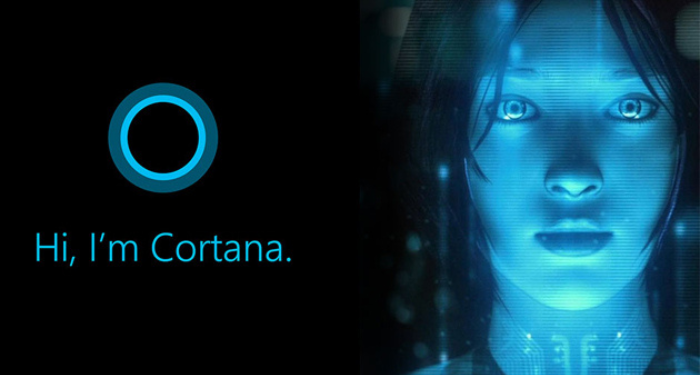
Các chức năng chính của Cortana
- Sử dụng ngôn ngữ tự nhiên: Người dùng có thể đưa ra yêu cầu bằng nhiều thứ tiếng phổ biến trên thế giới
- Đa nhiệm: Trên máy tính Win 10, Cortana có thể mở chương trình, tìm file và đọc hoặc gửi tin nhắn email. Ví dụ, người dùng có thể nhập yêu cầu vào Cortana hoặc sử dụng giọng nói thông qua micro.
- Tích hợp với Microsoft Edge: Trong Edge, người dùng có thể nói một từ hoặc cụm từ để Cortana hiển thị thêm thông tin về chủ đề.
- Nhắc nhở: Cortana được kết nối với Office 365, Outlook.com và Gmail cho phép người dùng có thể tạo lời nhắc.
- Lịch: Người dùng có thể quản lý và đặt lịch hẹn thông qua Cortana
- Một số chức năng khác: Bật kết nối WiFi, tìm kiếm bài hát, đặt giờ báo thức,….

Tại sao cần tắt tính năng trợ lý ảo Cortana?
Tính năng này có thể hữu ích trong một số trường hợp nhưng thực tế lại không phổ biến đối với người dùng máy tính. Hầu hết mọi người chọn cách mở trực tiếp ứng dụng hoặc nhập từ khóa để tìm kiếm một thứ gì đó. Việc để Cortana chạy ngầm có thể khiến máy tính trở nên nặng nề hơn.
Vì vậy, bạn có thể tắt tạm thời hoặc vĩnh viễn tính năng Cortana trên máy tính Win 10. Phần tiếp theo trong bài viết sẽ hướng dẫn cho bạn một số cách tắt Cortana cực kỳ đơn giản.
Hướng dẫn cách tắt Cortana chạy ngầm trên máy tính Win 10
Cách vô hiệu hóa tính năng Cortana tạm thời
Bước 1: Bạn vào Start để mở ứng dụng Settings có sẵn hoặc nhập “settings” vào ô tìm kiếm để mở trình cài đặt.
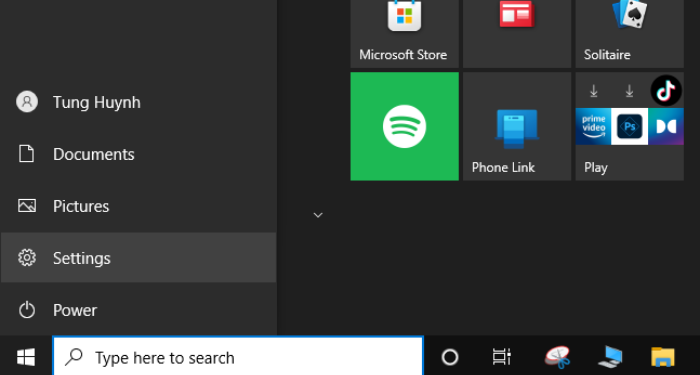
Bước 2: Tại đây, bạn nhấn vào mục Cortana.
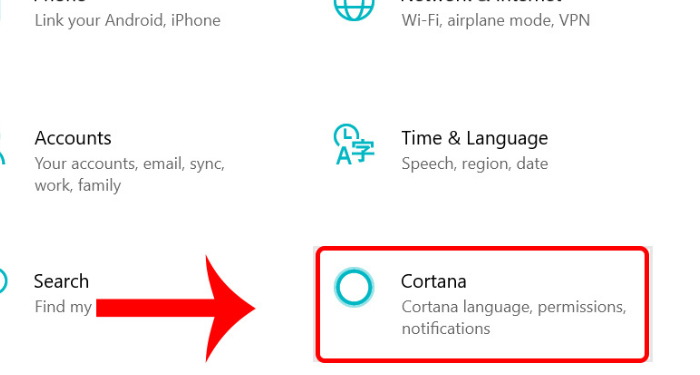
Bước 3: Trong tab Talk to Cortana, bạn kéo thanh gạt sang trạng thái Off ở 2 mục Hey Cortana và Keyboard shortcut.
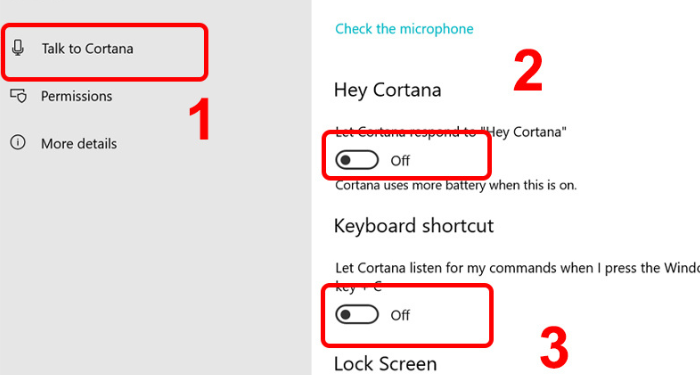
Cách vô hiệu hóa vĩnh viễn tính năng Cortana
Tắt Cortana thông qua Registry Editor
Bước 1: Bạn nhấn tổ hợp phím Win + R để mở hộp thoại RUN, sau đó, nhập từ khóa “regedit” vào ô rồi nhấn OK.
Bước 2: Tại cửa sổ Registry Editor, bạn hãy copy đường dẫn dưới đây vào thanh địa và nhấn Enter.
HKEY_LOCAL_MACHINE\SOFTWARE\Policies\Microsoft\Windows\Windows Search
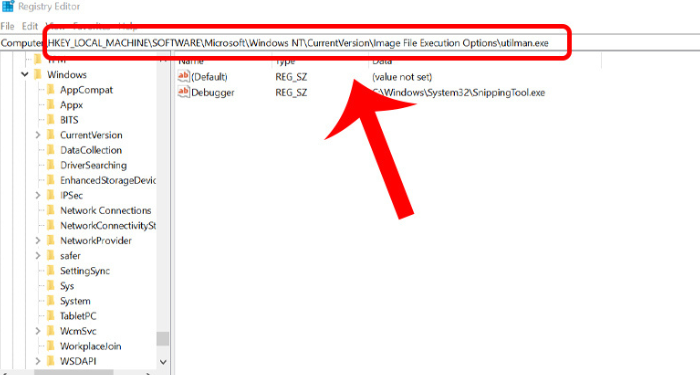
Bước 3: Nhấn chuột phải vào thư mục Windows -> chọn New –> Key và đặt tên cho thư mục là Windows Search.
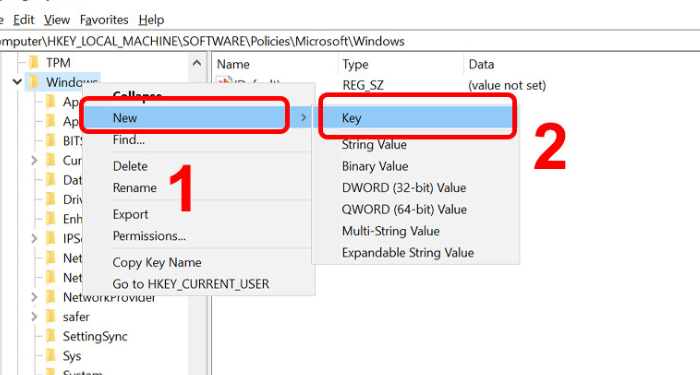
Bước 4: Nhấn chuột phải vào thư mục Windows Search mới tạo -> Chọn New -> DWORD (32-bit) Value.
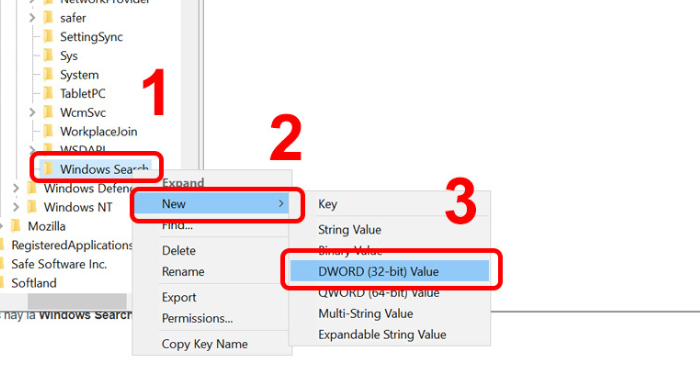
Bước 5: Tiếp theo, bạn hãy đặt tên cho DWORD (32-bit) Value là AllowCortana.
Sau đó, nhấn đúp chuột vào AllowCortana và nhập giá trị trong Value Data là 0 rồi nhấn OK.
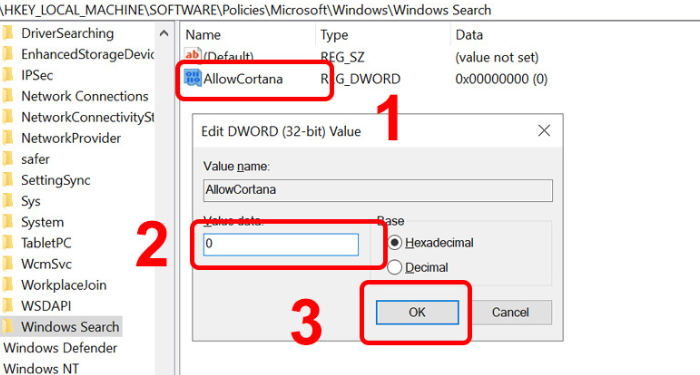
Cuối cùng, bạn chỉ cần khởi động lại thiết bị là có thể áp dụng thay đổi. Nếu muốn sử dụng lại ứng dụng Cortana, bạn hãy thực hiện lại các bước trên và nhập giá trị trong Value Data là 1.
Tắt Cortana thông qua Local Group Policy Editor
Bước 1: Bạn nhấn tổ hợp phím Win + R để mở hộp thoại RUN, sau đó, nhập từ khóa “gpedit.msc” vào ô rồi nhấn OK.
Bước 2: Bạn nhấn vào Computer Configuration -> Administrative Templates -> Windows Components -> Search trên cửa sổ Local Group Policy Editor.
Bước 3: Nhấn đúp vào tùy chọn Allow Cortana.
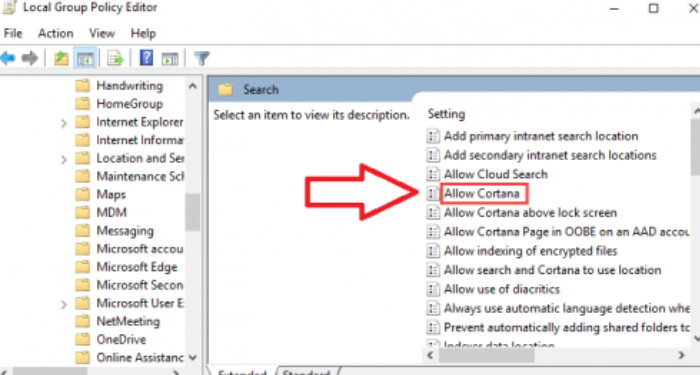
Bước 4: Tiếp theo, bạn chọn Disabled và nhấn OK là hoàn tất.
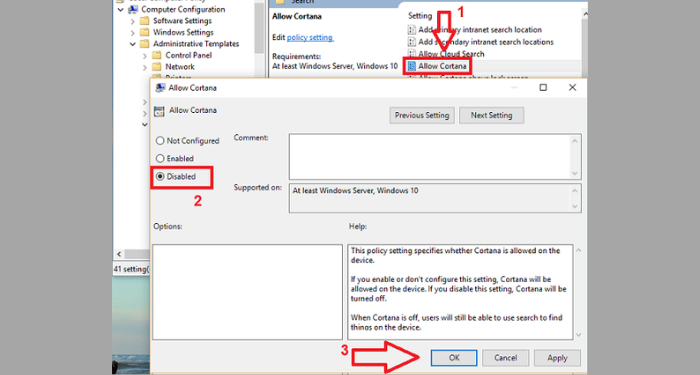
Tóm lại, các trợ lý ảo như Cortana ra đời là minh chứng cho sự phát triển của công nghệ, nhưng đôi khi lại không thực sự hữu ích đối với người dùng. Nếu Cortana nguyên nhân để khiến máy tính chậm đi, bạn hãy thực hiện các thao tác như bài viết đã hướng dẫn để nhanh chóng vô hiệu hóa tính năng này nhé!
Những câu hỏi thường gặp
Cortana có hỗ trợ giọng nói tiếng Việt không?
Cortana không hỗ trợ tiếng Việt khi tìm kiếm bằng giọng nói. Đó cũng là lý do khiến tính năng này không phổ biến ở Việt Nam.
Tuy nhiên, Cortona vẫn có thể dịch 1 từ nào đó sang tiếng Việt. Ví dụ: Bạn có thể nói “Cortana, translate apple into Vietnamese”, tính năng sẽ dịch “apple” sang tiếng Việt là “táo”.
Tại sao Cortana có thể tra cứu được thông tin trên internet?
Vì được tích hợp sâu vào trình duyệt Edge của Win 10, Cortana có thể tra cứu thông tin thông qua công cụ tìm kiếm Bing. Nếu là câu hỏi đơn giản, đáp án sẽ hiện ngay trong cửa sổ tìm kiếm. Nếu gặp phải câu hỏi khó, Cortana sẽ mở trình duyệt web mặc định của bạn và hiển thị danh sách các kết quả tìm được để bạn tự tìm ra câu trả lời.
Tại sao vẫn thấy Cortana chạy ngầm sau khi đã tắt?
Trong một số trường hợp, ngay cả khi đã tắt Cortana theo hướng dẫn bên trên, bạn vẫn thấy một tiến trình tên là Cortana đang chạy ngầm khi mở Task Manager. Thực tế, đây chỉ là “SearchUI.exe” hay còn gọi là Windows Search. Nếu tắt tính năng này đi, bạn sẽ không thể sử dụng công cụ tìm kiếm trong Windows dù có thử nhấn vào ô Search bên dưới Taskbar hay nhấn Windows + S đi chăng nữa.
Mặt khác, Windows Search không tiêu tốn tài nguyên nên bạn cứ cho tính năng hoạt động “thoải mái”.
Có thể phát nhạc bằng Cortana?
Kể từ bản cập nhật Windows 10 tháng 5 năm 2020, Cortana không còn có thể phát nhạc, điều khiển các dịch vụ video trực tuyến như Netflix, Hulu hoặc điều khiển các thiết bị gia dụng thông minh.




















